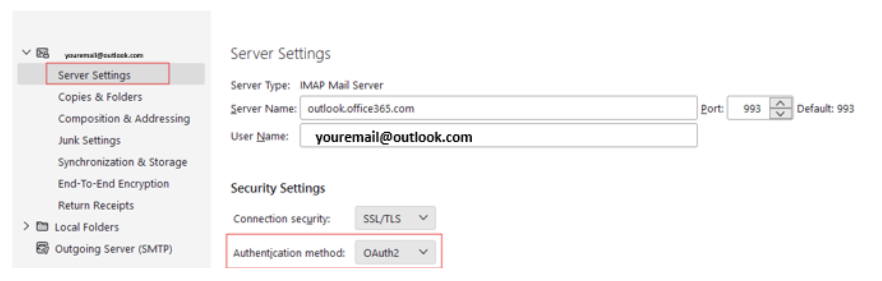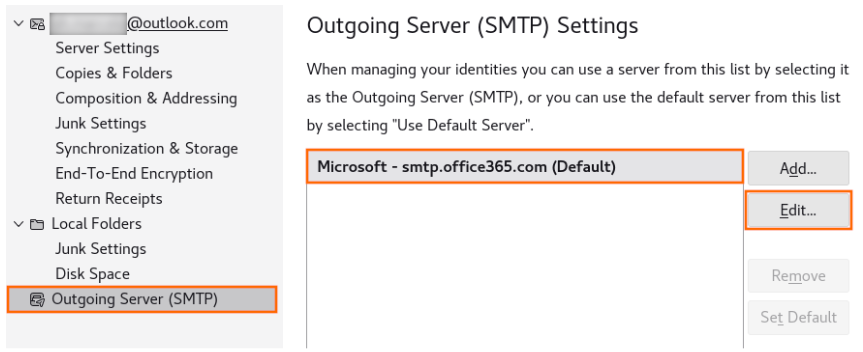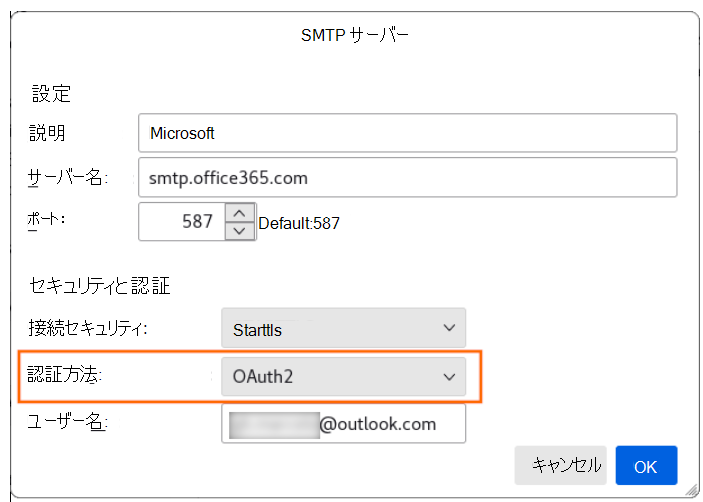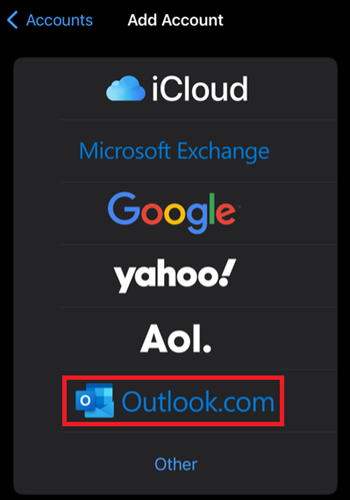最終更新日: 2024 年 2 月 27 日
問題
基本認証を使用して Outlook.com にサインインしたユーザーは、Outlook やその他のサードパーティの電子メール アプリケーションで定期的なパスワード プロンプトが表示される場合があります。 これは既知の問題です。 お客様を保護し、アカウントへのアクセスを試みる悪いアクターの増加に対するリスクを軽減するためのアクションを実行しました。
長年にわたって、アプリケーションでは Basic 認証を使用して、サーバー、サービス、API エンドポイントに接続してきました。 基本的な認証は、アプリケーションがすべての要求でユーザー名とパスワードを送信することだけを意味し、それらの資格情報も多くの場合、デバイスに保存または保存されます。 従来、基本認証はほとんどのサーバーまたはサービスで既定で有効になっており、簡単に設定できます。 Basic 認証は当時の標準でしたが、Basic 認証を使用すると、攻撃者がユーザーの資格情報をキャプチャしやすくなります。これにより、盗まれた資格情報が他のエンドポイントまたはサービスに対して再利用されるリスクが高まります。
基本認証は、古い業界標準です。 それに伴う脅威は時間の増加に伴ってのみ増加しており、多数の製品で Basic 認証が既に非推奨になっています。 (詳細については、「セキュリティの強化 - 一緒に」を参照してください。) より優れた、より効果的なユーザー認証の代替手段があります。
今後数か月の間に、Outlook.com からの基本認証のサポートを完全に削除し、 OAuth (モダン認証とも呼ばれます) にのみ依存するように取り組む予定です。 このエクスペリエンスがイライラすることは理解していますが、最終的には顧客とアカウントの安全性を保護しようとしています。 OAuth は業界標準になり、Microsoft と Outlook は長い間それをサポートしてきました。 多くのサードパーティの電子メール アプリケーションでも OAuth が採用されています。
Microsoft は、近い将来、Outlook.com で基本認証を廃止するタイムラインとより詳細な計画を伝えます。ただし、ユーザーが基本認証から OAuth に移行する方法に関する詳細とガイダンスを提供したいと考えました。これにより、表示される可能性のある認証プロンプトの数が増えるのを排除する必要があります。
推奨されるユーザー アクション:
Outlook.com メールへの接続に問題があるユーザーの場合、認証に OAuth を使用するようにアカウントを更新する方法を次に示します。
Outlook for Windows を使用する場合:
Outlook では、現在のすべての Microsoft 365 サブスクリプション SKU と Outlook 2021 LTSC (ビルド 11601.10000 以降の任意の SKU) で OAuth がサポートされ、Outlook.com として直接接続されます。 POP または IMAP を使用して Outlook.com に接続するように Outlook が構成されている場合、OAuth はサポートされていません。 つまり、Basic 認証が完全に非推奨になると、接続されなくなります。 このシナリオでは、いくつかのオプションがあります。
オプション 1: Outlook.com/Exchange 同期に切り替える - POP/IMAP と SMTP を使用する代わりに、新しい Outlook Desktop プロファイルを作成し、自動アカウント構成を使用して Outlook.com アカウントを追加します。これにより、OAuth でアカウントが追加されます。 これを行うには、次のガイダンスを使用してください。
-
新しい Outlook デスクトップ プロファイルの 作成、Outlook プロファイルの作成。
-
[Outlook.com アカウントを追加する]、[ メール アカウントを Outlook に追加する] の順に選択します。
オプション 2: OAuth をサポートする新しい Outlook メール アプリを入手する – Outlook クライアントが OAuth をサポートしていない場合は、最新バージョンにアップグレードしてから、Outlook.com Sync を使用してセットアップする必要があります。 新しい Outlook ライセンスを購入するか、Microsoft 365 サブスクリプションに含まれている Outlook を使用するか、 新しい Outlook for Windows を無料でダウンロードできます。
次のバージョンの Outlook Desktop では、Outlook.com の OAuth はサポートされていません:Outlook 2007、Outlook 2010、Outlook 2013、Outlook 2016 MSI、Outlook 2019 LTSC。 バージョンが 11601.10000 未満の Outlook Desktop のリリースでは、Outlook.com の OAuth はサポートされていません。
Outlook アプリは無料で利用でき、Windows 上の Microsoft Store、Mac App Store、iOS App Store、または Google Play ストアから直接ダウンロードできます。
新しいメール アプリをダウンロードした後、アカウントを追加すると、すべて OAuth を使用して適切に同期するように構成され、安全に保つことができます。
Mozilla Thunderbird を使用する場合:
Mozilla Thunderbird は OAuth をサポートしており、これらの設定を使用するように切り替えるようお勧めします。 Thunderbird に追加したアカウントは、適切な設定を使用して自動的に設定されるようになりました。 次のオプションがあります。
オプション 1: 現在の設定を更新する
-
Thunderbird のサーバー設定を変更する:
-
[>アカウント設定≡選択します。
-
左側のウィンドウで、Outlook.com または H otmail.com アカウントの [サーバー設定] を選択します。
-
[認証方法] で、[OAuth2] (通常のパスワードではなく) を選択します。
-
-
メッセージを送信するための Thunderbird の認証方法 (SMTP) を変更します。
-
[>アカウント設定≡選択します。
-
左側のウィンドウで、[送信サーバー (SMTP)] を選択します。
-
右側のウィンドウで、Microsoft アカウントを選択し、[編集...] を選択します。
-
[認証方法] で、[OAuth2] (通常のパスワードではなく) を選択します。
-
[OK] を選択して変更を保存します。
-
オプション 2: 現在のアカウントと Re-Add を削除する
現在のアカウントを Thunderbird から削除してから再度追加すると、適切な設定が検出され、OAuth と適切なサーバー設定で適切に構成するためにサインインするだけで済みます。
Apple Mail を使用する場合:
Apple Mail では、アカウントを Outlook.com として設定するときに、既定で OAuth がサポートされます。 Apple Mail を使用していて、パスワード プロンプトまたは接続エラーが表示される場合は、アカウントが基本的な認証として構成されたために発生する可能性が最も高くなります。 問題を軽減するには、アカウントを削除し、Outlook.com として追加し直します。
Apple Mail からアカウントを削除します。
-
[ 設定] > [ メール > アカウント] に移動します。
-
iPhone から削除するメール アカウントをタップし、[アカウントの削除] をタップします。 詳細については、「iPhone でメール アカウントを追加および削除する」を参照してください。
Apple Mail にアカウントを再度追加します。
-
[ 設定] > [メール] に移動 します。
-
[ アカウント] をタップし、[ アカウントの追加] をタップします。
-
[アカウントの追加] ダイアログで、[ Outlook.com] を選択します。
アカウントを削除して再追加しても問題が解決しない場合は、次の操作を行います。
-
アカウントをもう一度削除します。
-
[設定 ]> [Safari] に移動し、[履歴と Web サイト データの消去] をタップします。
-
iPhone を再起動します。
-
アカウントを再度追加し、 Outlook.com アカウント サインイン フローを続行します。
別のメール アプリケーションを使用する場合:
アカウントの追加手順を常にチェックして Outlook.com を探し、そのオプションが使用可能な場合は使用します。 Outlook.com オプションではない場合は、アプリケーションのサポートに問い合わせて、EAS、POP、IMAP、SMTP に対して OAuth がサポートされていることを確認する必要があります。 そうでない場合は、最終的な廃止日が発表されるまで、Basic Auth の使用を続行できます。 ただし、アカウントの保護に取り組む際に、ログイン プロンプトが増える可能性があります。
リマインダーとして、すべてのユーザーは無料でOutlookをダウンロードすることができ、ほとんどの電子メールサービスで動作します。 Outlook は、Windows 上の Microsoft Store、Mac App Store、iOS App Store、または Google Play ストアから直接ダウンロードできます。
その他のサポートや質問については、Answer フォーラムのスレッドを参照してください 。Outlook 2016はパスワードまたはアプリのパスワードを受け入れられません 。